即將於 5 月 13 日發佈的 Navicat 17(英文版)增加了許多令人興奮的新功能,其中之一是資料字典工具。它採用一系列圖形化介面引導你建立專業品質的文件,為各種伺服器平台資料庫中的每個資料元素提供描述。在今天的文章中,我們將深入了解有關資料字典,並介紹如何在 Navicat 17 中建立資料字典。
何謂資料字典?
資料字典包含儲存在資料庫中的資料元素的名稱、定義和屬性。它也可用於定義作為資訊系統或研究專案一部分的資料。資料字典描述了每個資料元素的含義和目的,並提供有關它們的解釋、可接受的含義和表示。此外,資料字典還提供了有關這些資料元素的中繼資料,這有助於界定它們的範圍、特性以及規範其使用和應用的規則。
資料字典的好處有幾方面。他們能夠:
- 確保整個專案的一致性,避免資料存在差異。
- 建立專案範圍內所使用的標準化慣例。
- 促進團隊成員之間資料收集和使用方面的一致性。
- 促進資料分析的流程。
- 推動遵守資料標準。
為 PostgreSQL dvdrental 資料庫建立資料字典
PostgreSQL 「dvdrental」範例資料庫 是一個可以免費下載的資料庫,你可以使用它來學習和練習 PostgreSQL。你可能從其名稱中猜到,DVD 租賃資料庫代表了一家DVD 租賃商店的業務流程。
我們將使用 Navicat 17 的資料字典工具為其建立文件。
選取資料庫
啟動資料字典工具非常簡單;只需從主功能表中選取「工具」->「資料字典...」:
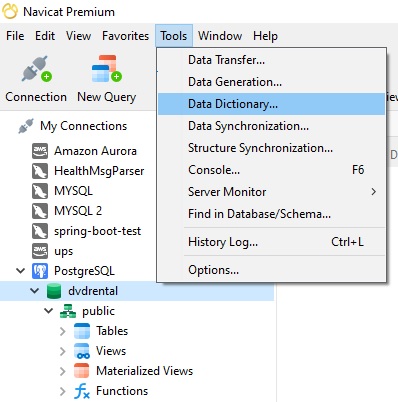
這將啟動一系列對話框方塊,引導我們完成建立資料字典的程序。像這樣逐步引導使用者完成一系列工作的程序被稱為精靈(wizard)。
第一個對話方塊讓我們選取要記錄的資料庫。請注意,如果在啟動資料字典精靈之前在導覽窗格中選取了資料庫,該資料庫會在對話方塊中預先選取了。
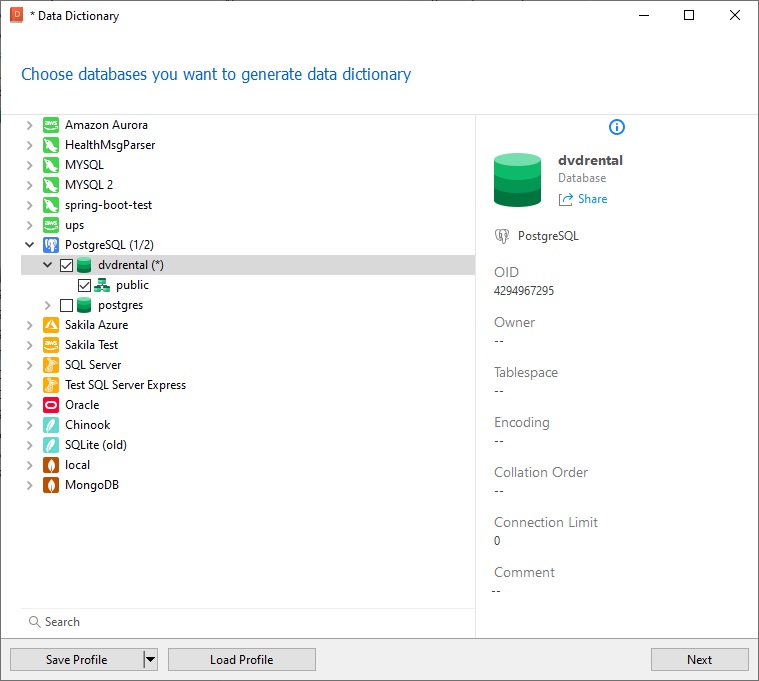
按一下「下一步」按鈕繼續。
選擇物件
在接下來的畫面中,我們可以選擇要包含在資料字典中的資料庫物件,並可以重新排列伺服器、資料庫和結構描述的次序。
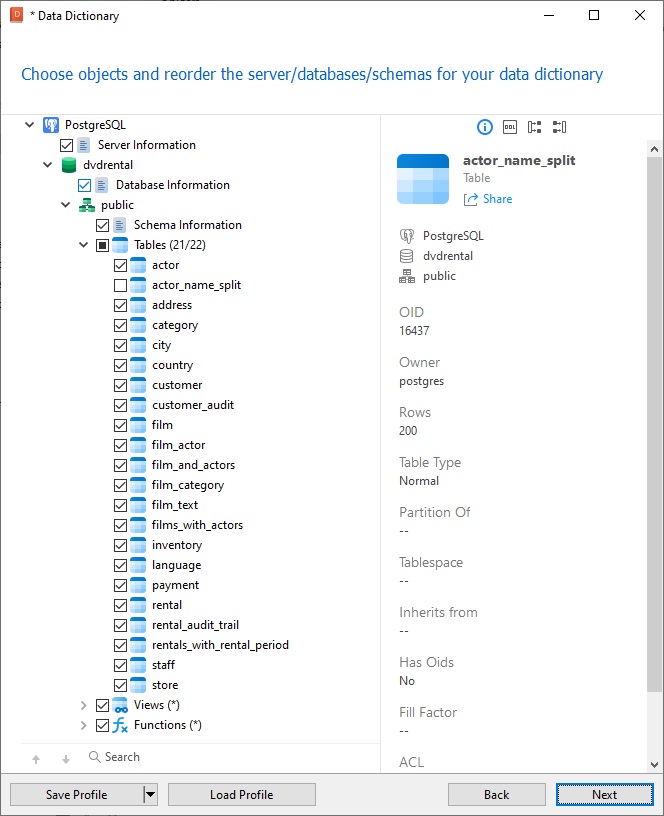
預設情況下,該工具將產生一些有關資料庫的高層次資訊以及所有資料表、檢視和函式的定義。然而,我們可以取消選取相應的核取方塊來選擇省略其中任何一個物件。
畫面底部有一個搜尋欄,可協助定位物件:
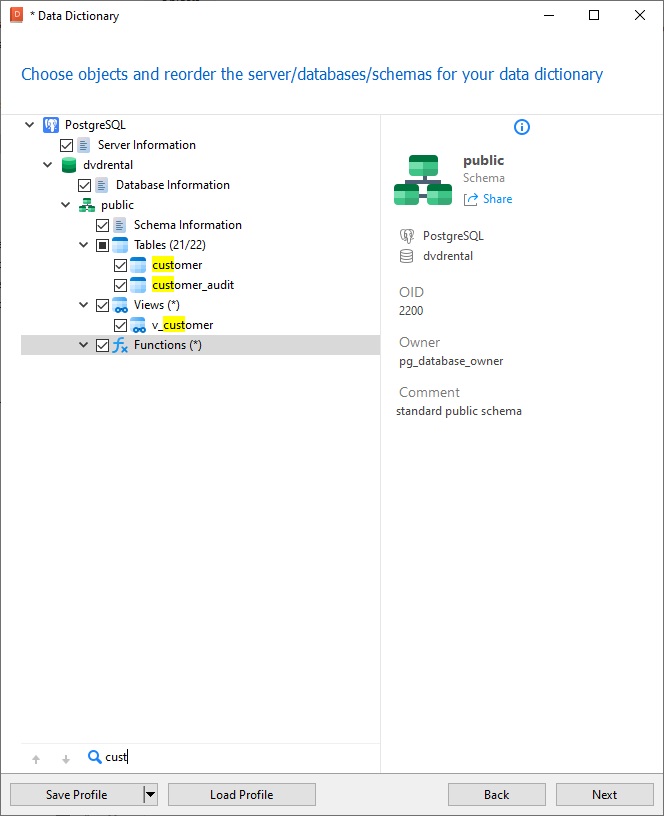
範本
Navicat 提供多種可完全自訂的範本:
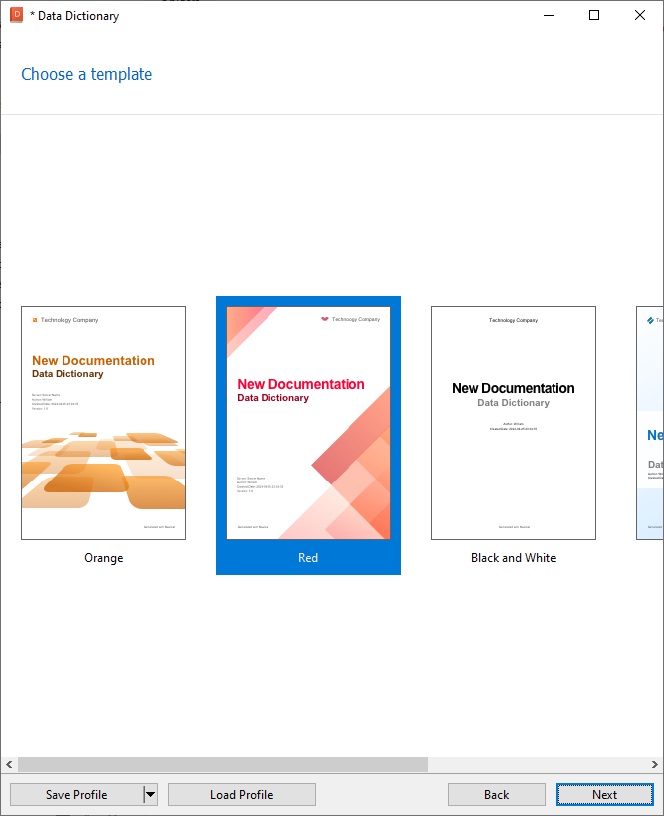
選取了範本後,我們就可以繼續自訂其外觀的各個部分。
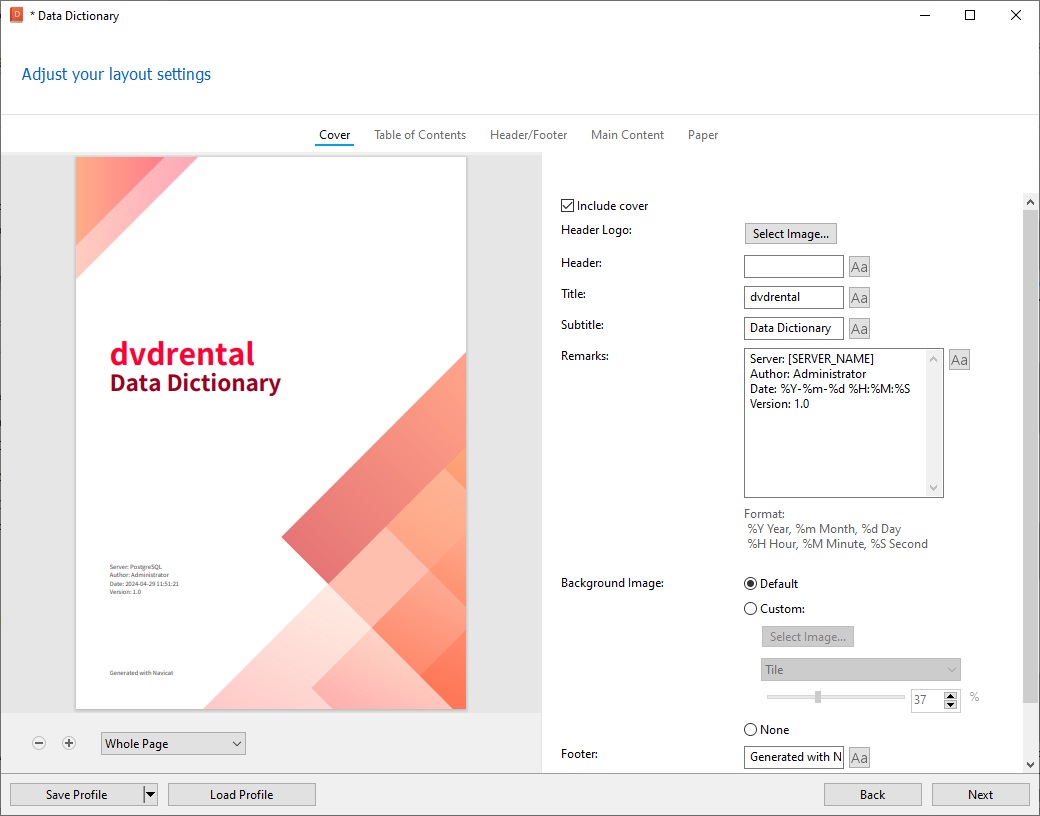
文件的不同部分可以透過畫面頂部的標題來存取。這些包括:
- 封面
- 目錄
- 頁首或頁尾
- 主要內容
- 紙張
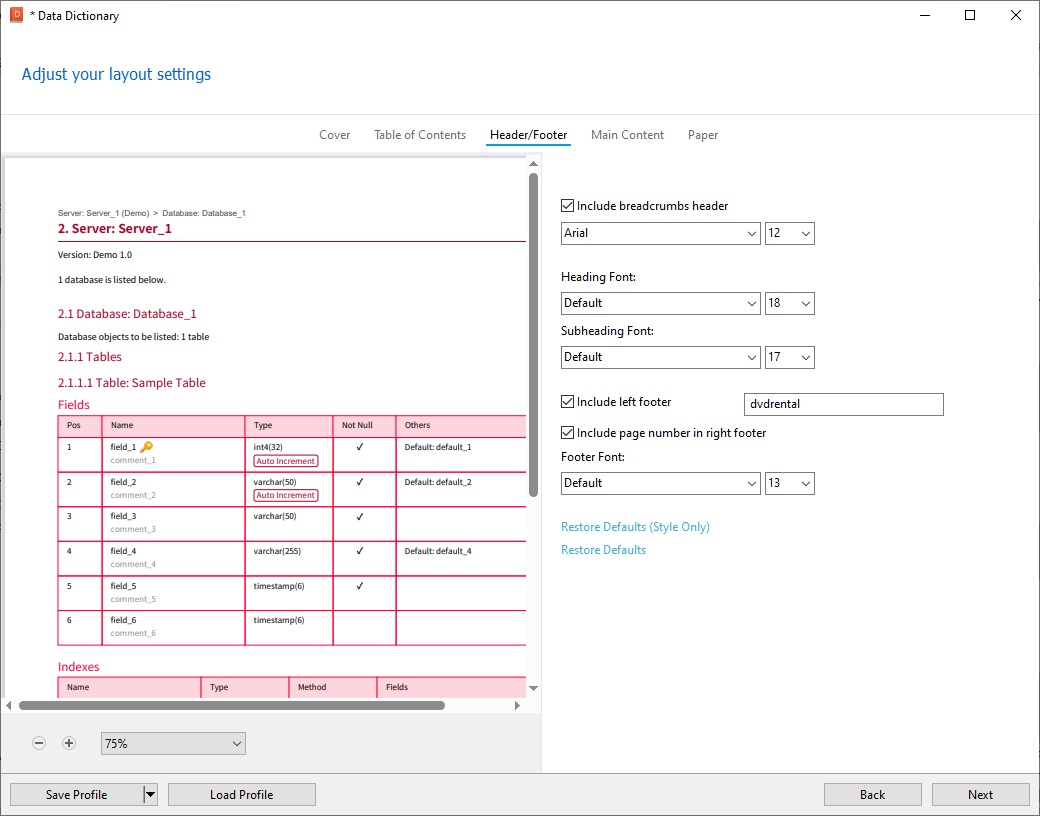
產生文件
最後一步是將資料字典儲存到檔案中。該文件將儲存為可攜式文件格式(PDF)檔案。
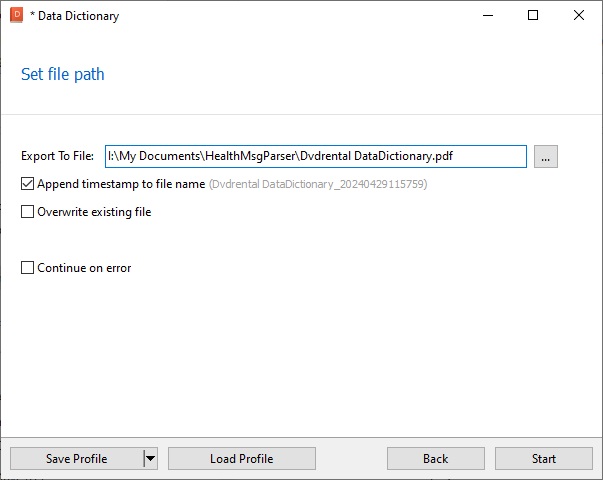
建立文件的每一步都會被即時記錄,以便我們可以看到 Navicat 在此程序中是否遇到任何問題。
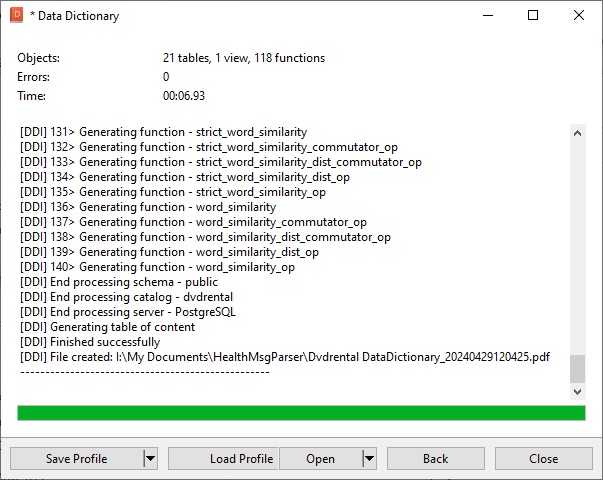
我們可以按一下畫面下方的「開啟」按鈕,在關聯的程式中檢視最終的成品文件:
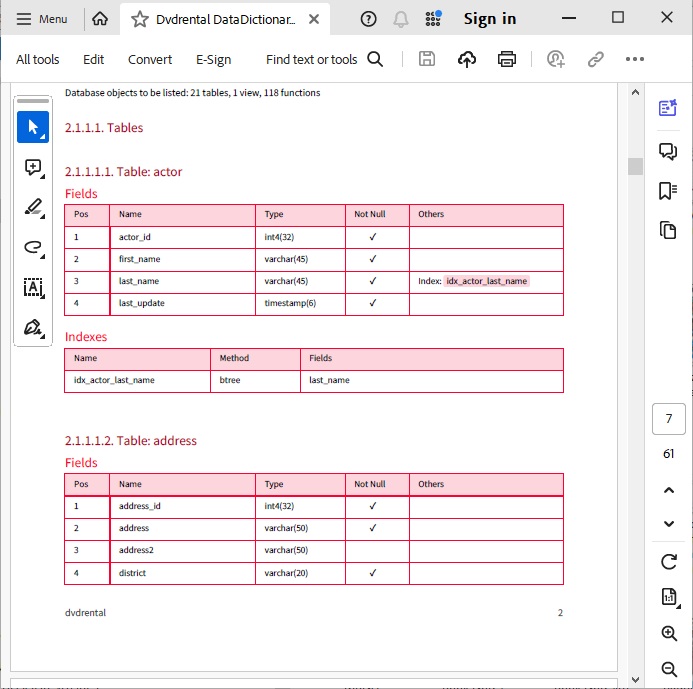
總結
在本文中,我們更深入了解了資料字典,以及在 Navicat 17 中建立資料字典的簡易性。你可以在 5 月 13 日之後造訪 Navicat Premium(英文版)產品頁面 ,了解更多關於版本 17的資訊!












